
【iPhone】SMSメッセージが届かない!原因の特定方法と7つの対処法を解説
Contents[OPEN]
- 1SMSメッセージが届かない原因の特定方法
- 2iPhoneでSMSメッセージが届かないときの7つの対処法
- 2.1電話番号を確認する
- 2.2iPhoneを再起動する
- 2.3ネットワーク状況を改善する
- 2.4SMSの受信拒否設定・着信拒否設定を確認する
- 2.5SMS送信制限の解除を待つ
- 2.6iMessageのオン・オフを切り替える
- 2.7ネットワーク設定をリセットする
- 3iPhoneでSMSメッセージが届かない7つの原因
- 3.1電話番号が間違っている
- 3.2相手がSMS機能のない端末を使っている
- 3.3iMessageで送っている
- 3.4iPhoneの通信状況が悪い
- 3.5SMSが受信拒否に設定されている
- 3.6SMSメッセージを送った相手を着信拒否に設定している
- 3.7SMSメッセージを送った相手に送信制限がかかっている
- 4SMSメッセージが届かない原因を解消しよう!
iMessageのオン・オフを切り替える
「iMessage」とは、iPhone端末同士で使えるショートメッセージのことです。
SMSとよく似た機能であるため、iMessageの存在がSMSのメッセージ送受信に影響を及ぼしていることもあります。
iMessageのオン・オフの切り替えを試してみましょう。
iPhoneのホーム画面にある「設定」アプリを開いたら、「メッセージ」をタップします。
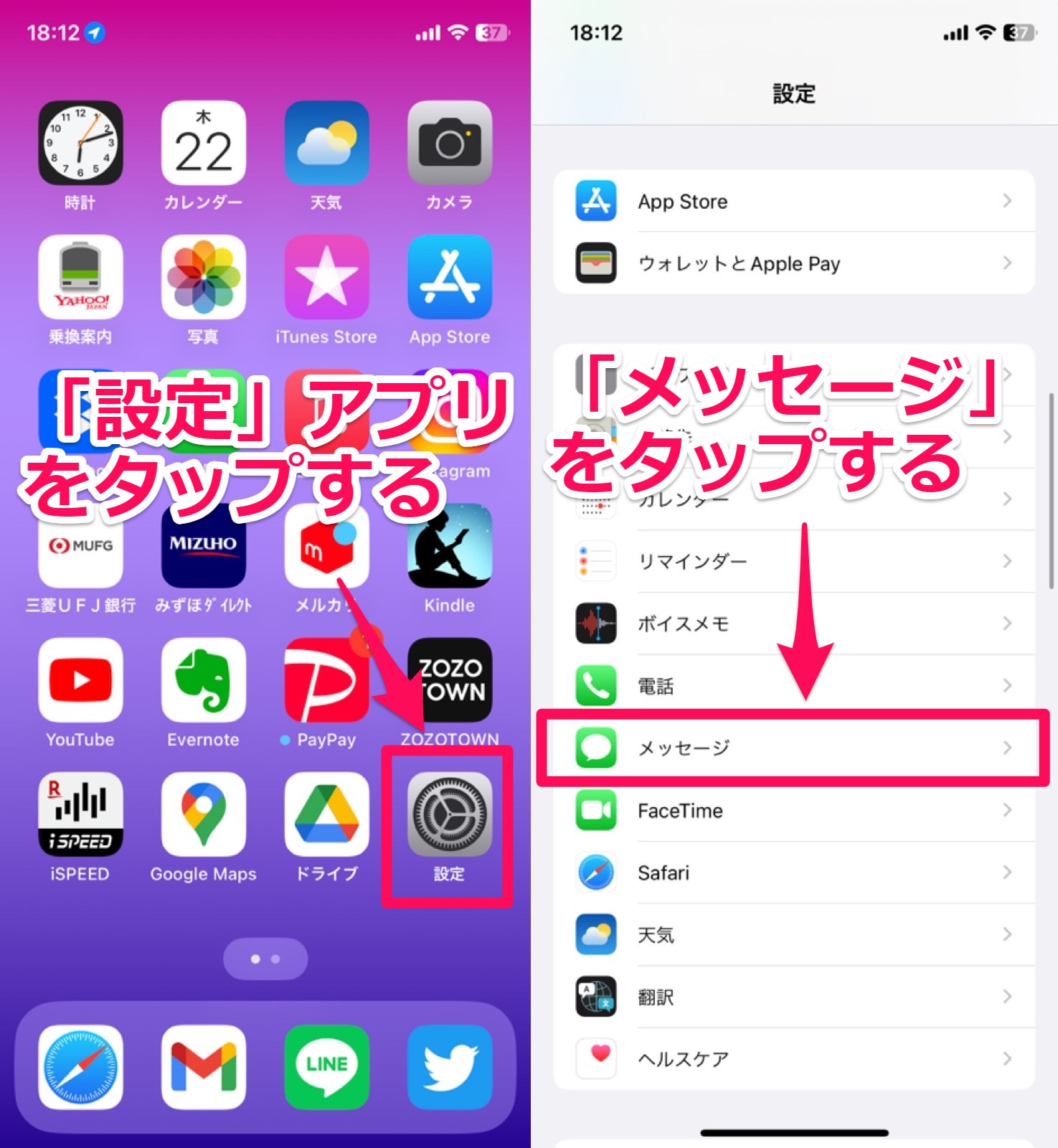
「iMessage」をタップしてオン・オフを切り替えます。
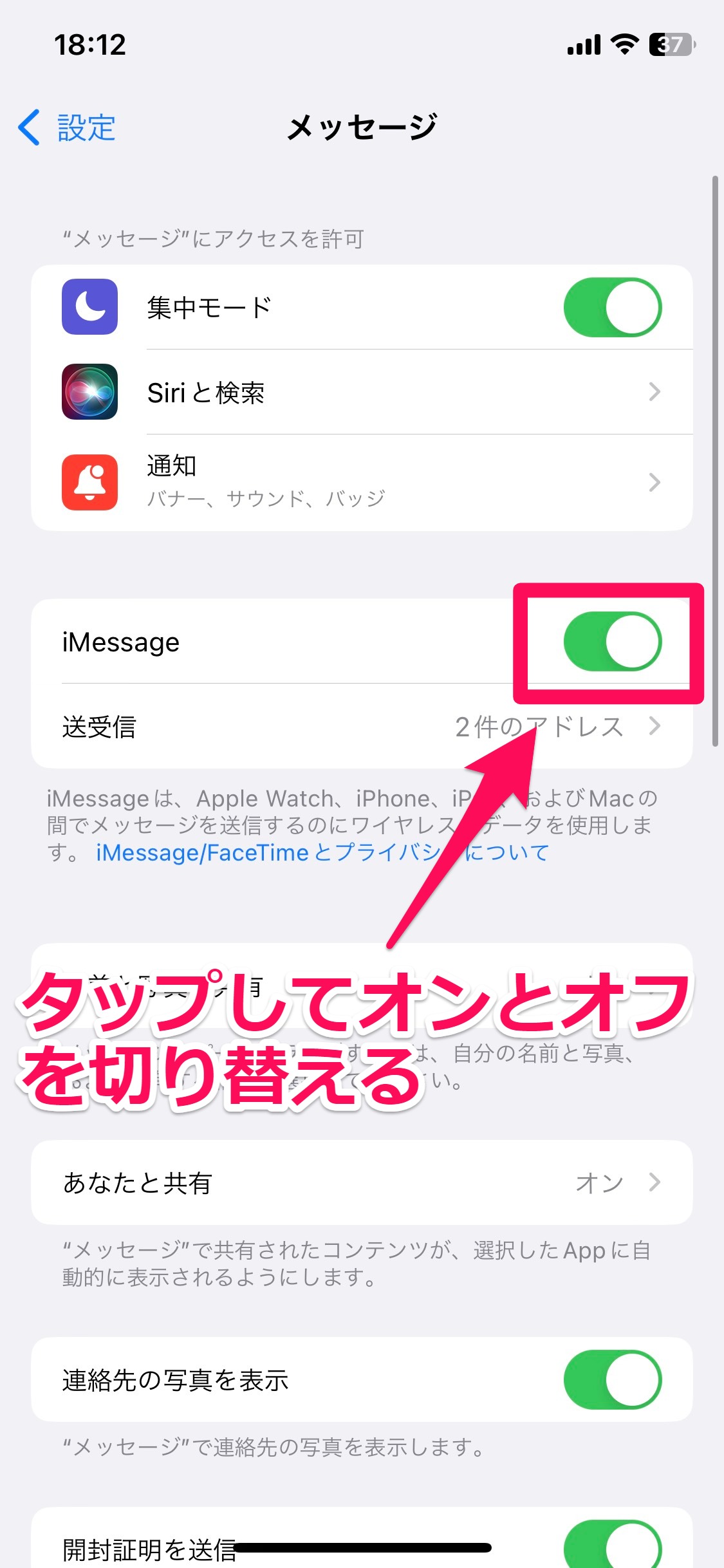
これで、切り替え完了です。
ネットワーク設定をリセットする
SMSのメッセージが届かない対処法として、iPhoneのネットワーク設定をリセットすることも有効です。
ネットワーク設定をリセットするとWi-FiやBluetoothの設定も併せてリセットされ、再設定する必要があることに注意しましょう。
ネットワーク設定のリセット方法は、次の通りです。
iPhoneのホーム画面の「設定」アプリを開き、「一般」をタップします。
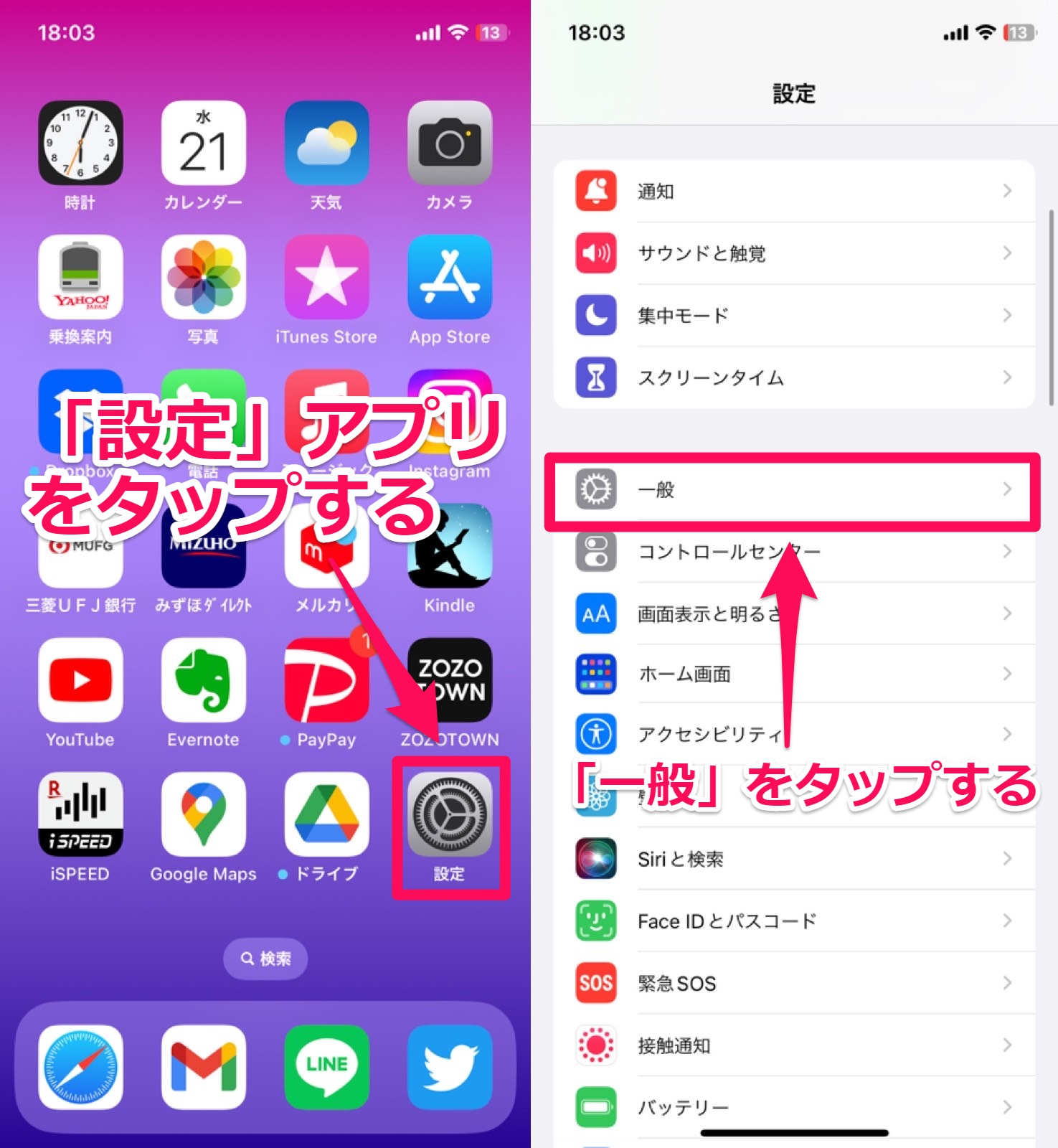
「転送またはiPhoneをリセット」→「リセット」をそれぞれタップして下さい。
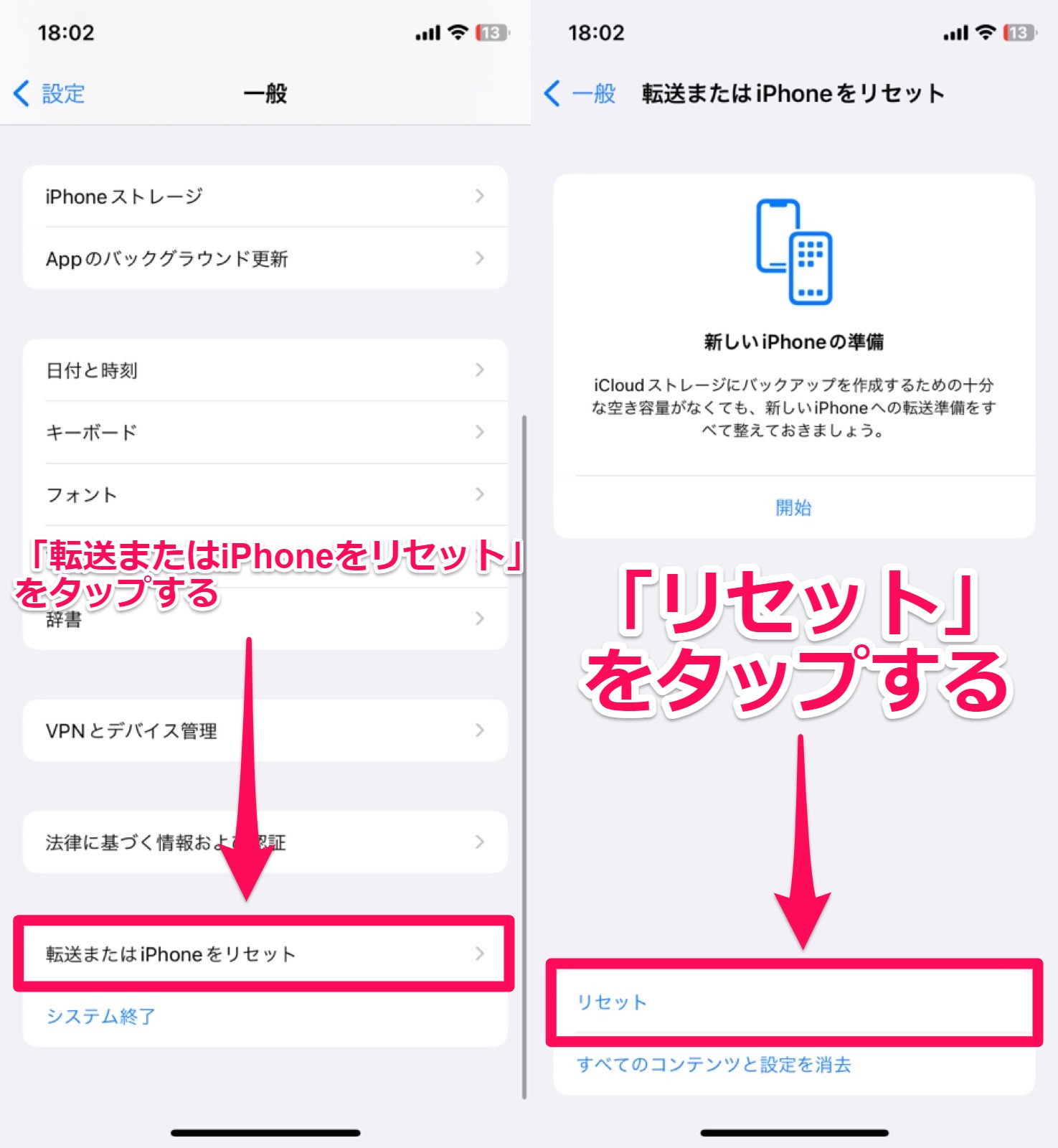
「ネットワーク設定をリセット」をタップして、パスコードを入力します。
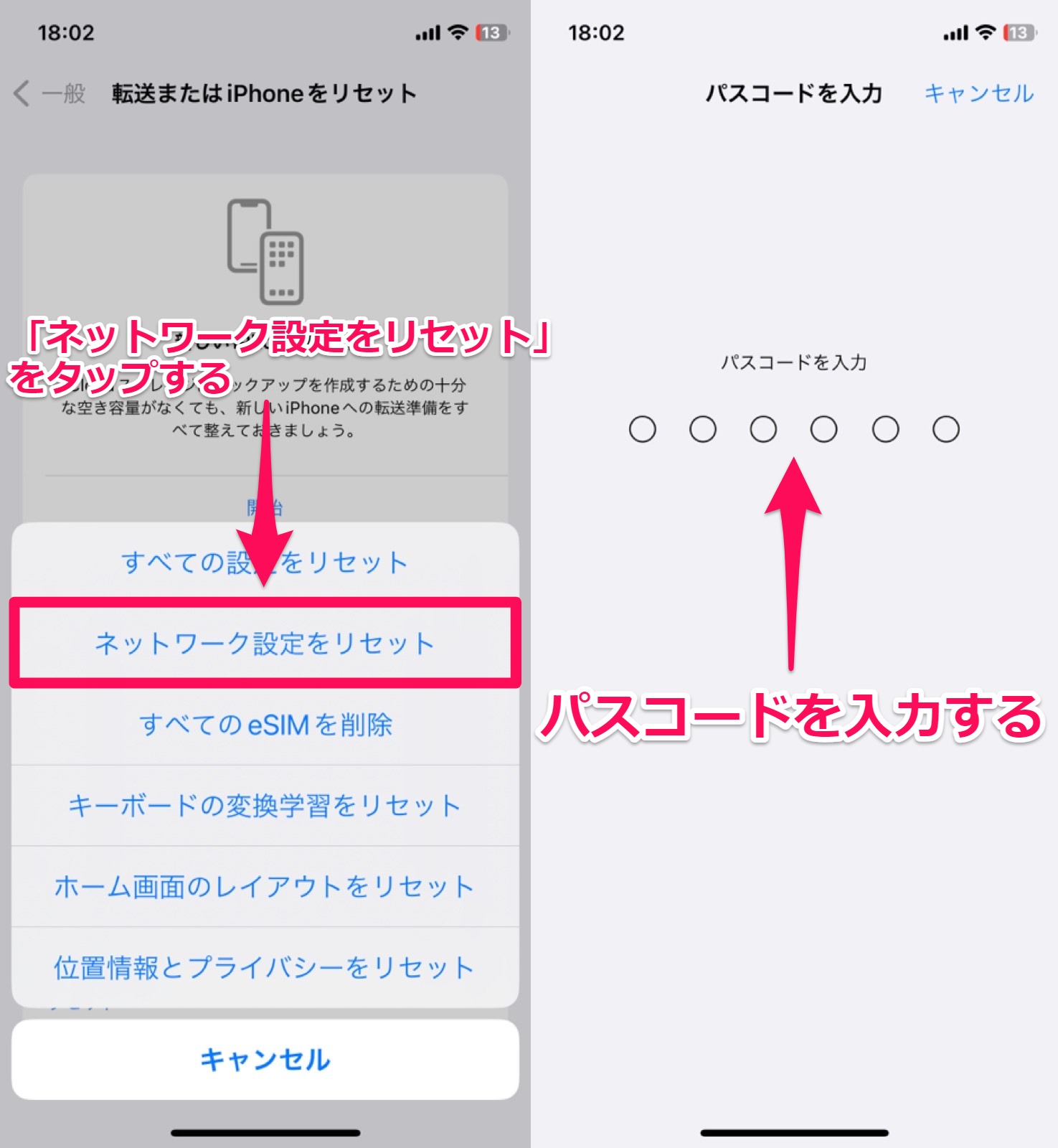
最後に「ネットワーク設定をリセット」をタップすれば、リセット完了です。
リセット後、ネットワークを再設定しましょう。
iPhoneでSMSメッセージが届かない7つの原因
iPhoneでSMSのメッセージが届かない原因には、大きく7つが考えられます。
- 電話番号が間違っている
- 相手がSMS機能のない端末を使っている
- iMessageで送っている
- iPhoneの通信状況が悪い
- SMSメッセージが受信拒否に設定されている
- SMSメッセージを送った相手を着信拒否に設定している
- SMSメッセージを送った相手に送信制限がかかっている
それぞれの原因について、チェックしていきましょう。
電話番号が間違っている
SMSのメッセージが届かない原因としてまず考えられるのは、SMSのメッセージの宛先として指定している電話番号が間違っていることです。
「SMSでメッセージを送ったはずなのに届かない」という場合、SMSのメッセージの送信相手へ送信した電話番号が正しかったか確認してもらいましょう。
もし、LINEやFacebookなどの認証コードが記されたSMSのメッセージが届かないときは、登録した電話番号に間違いがないか再度確認してください。
相手がSMS機能のない端末を使っている
格安SIMなどの端末を相手が使っている場合は、SMSの機能がないためメッセージを送ることができません。
LINEや普通のメールで送信する必要があるので、相手に確認してみましょう。
iMessageで送っている
iMessageとは、Apple製品の端末間でやり取り可能なメッセージサービスです。
iMessageを使うと、Android端末の相手とはメッセージの送受信ができなくなってしまいます。
そのため、iPhoneの設定で「iMessage」をオフにしておきましょう。
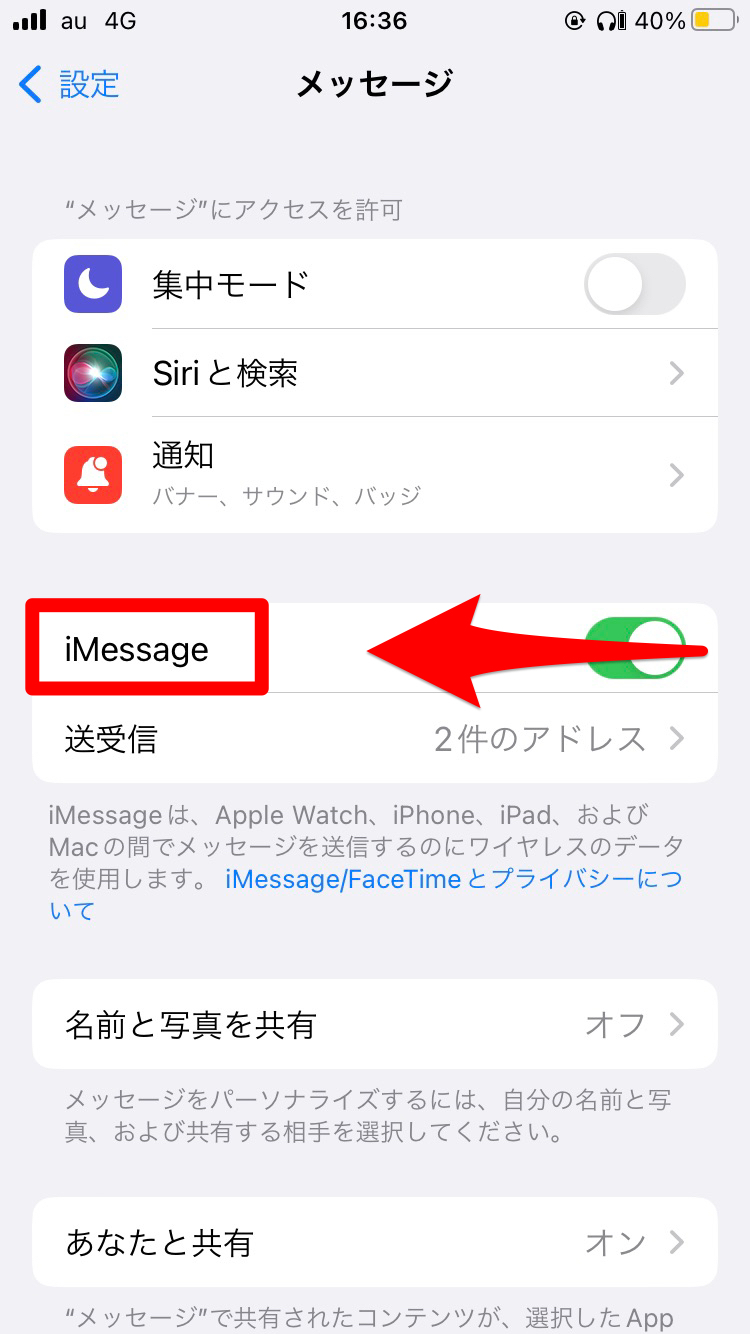
ただ、以下の場合は自動的にSMSに変換されてメッセージが送信されてしまいます。
- 写真や動画付きのメッセージ
- 件名が付いたメッセージ
- 70文字以上のメッセージ